Probléma
- Jelszavak és más adatok importálása az ESET Password Manager alkalmazásba
Megoldás
- Nyissa meg az ESET Password Manager böngészőbővítményt, majd kattintson a Menü ikon → Beállításokra.
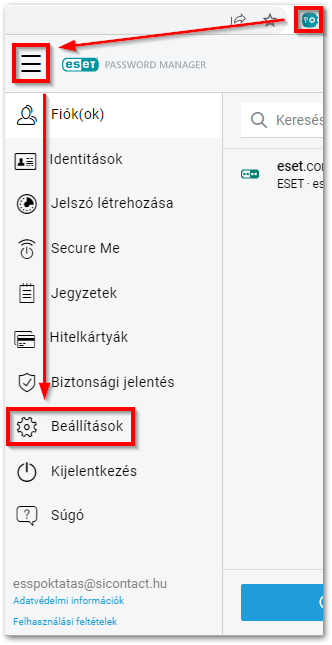
- Görgessen lefelé, és kattintson az Adatok importálása gombra.
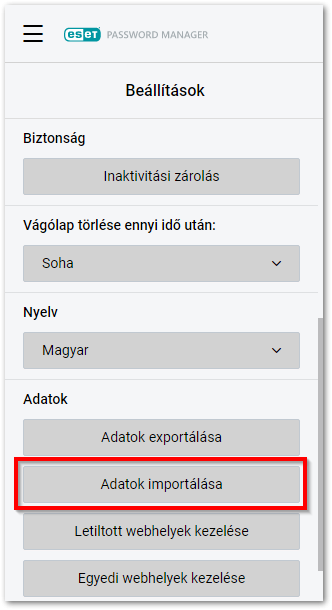
- Válassza ki az alkalmazás típusát a Fájl kiválasztása legördülő menüből. A Password Manager előző verziójából exportált adatok importálásához válassza az ESET Password Manager v2 lehetőséget. Írja be vagy másolja/illessze be a Mesterjelszót, majd kattintson a Fájl kiválasztása gombra.
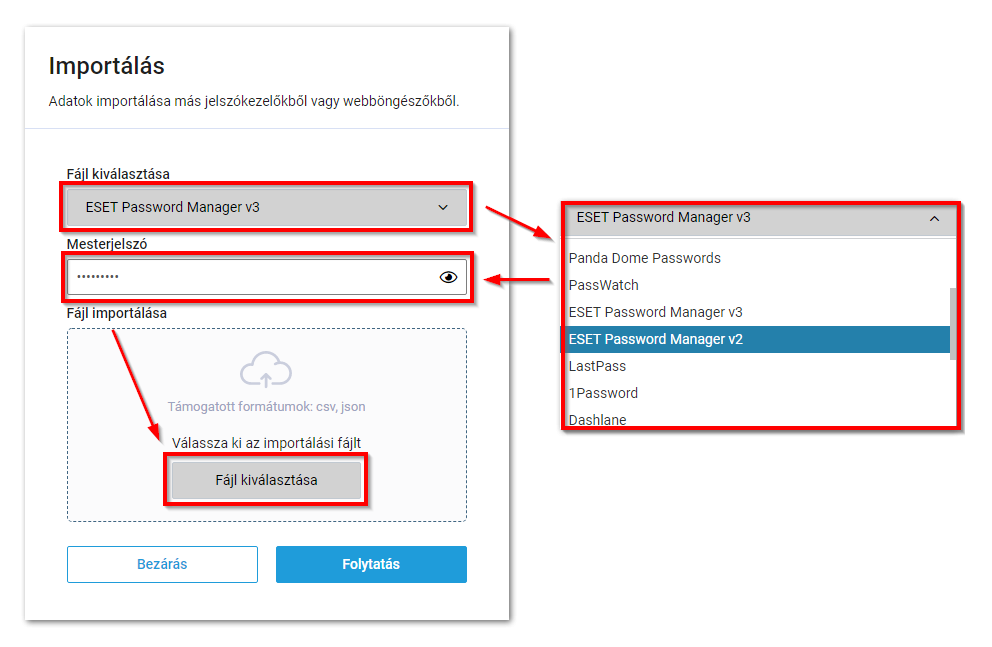
- Válassza ki a fájl elérési útvonalát, válassza ki a jelszófájlt, majd kattintson a Megnyitás gombra.
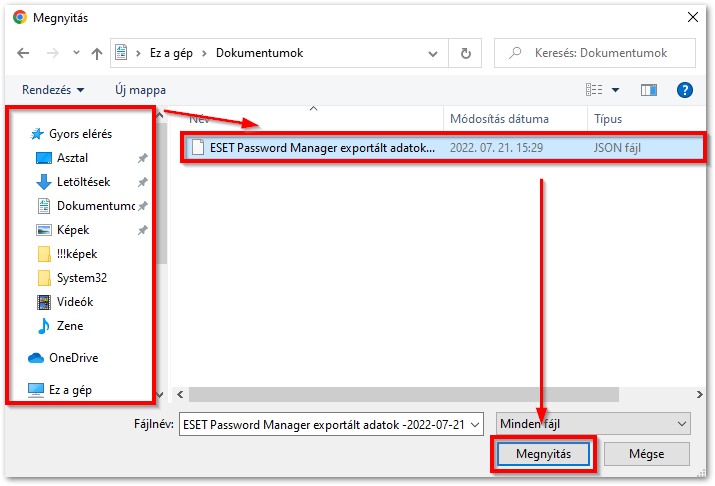
- Kattintson a Folytatás gombra. Ha az exportálási folyamat során létrehozott egy fájlvédelmi jelszót, írja be vagy másolja be/illessze be ezt a jelszót a megfelelő mezőbe, és kattintson a Folytatás gombra.
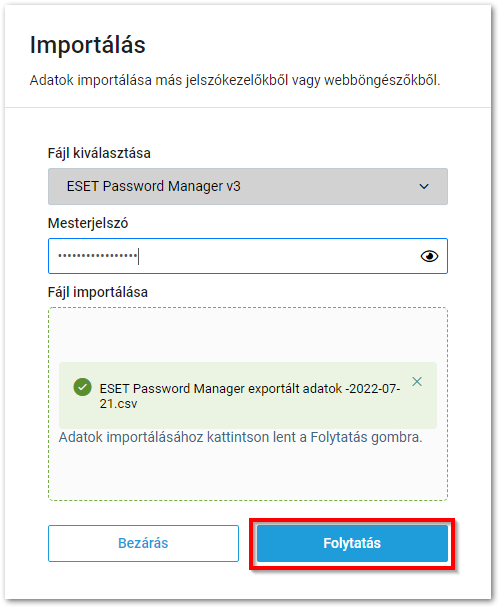
- Az importálás befejezése után az összes elmentett jelszó megjelenik a Fiók(ok) alatt.